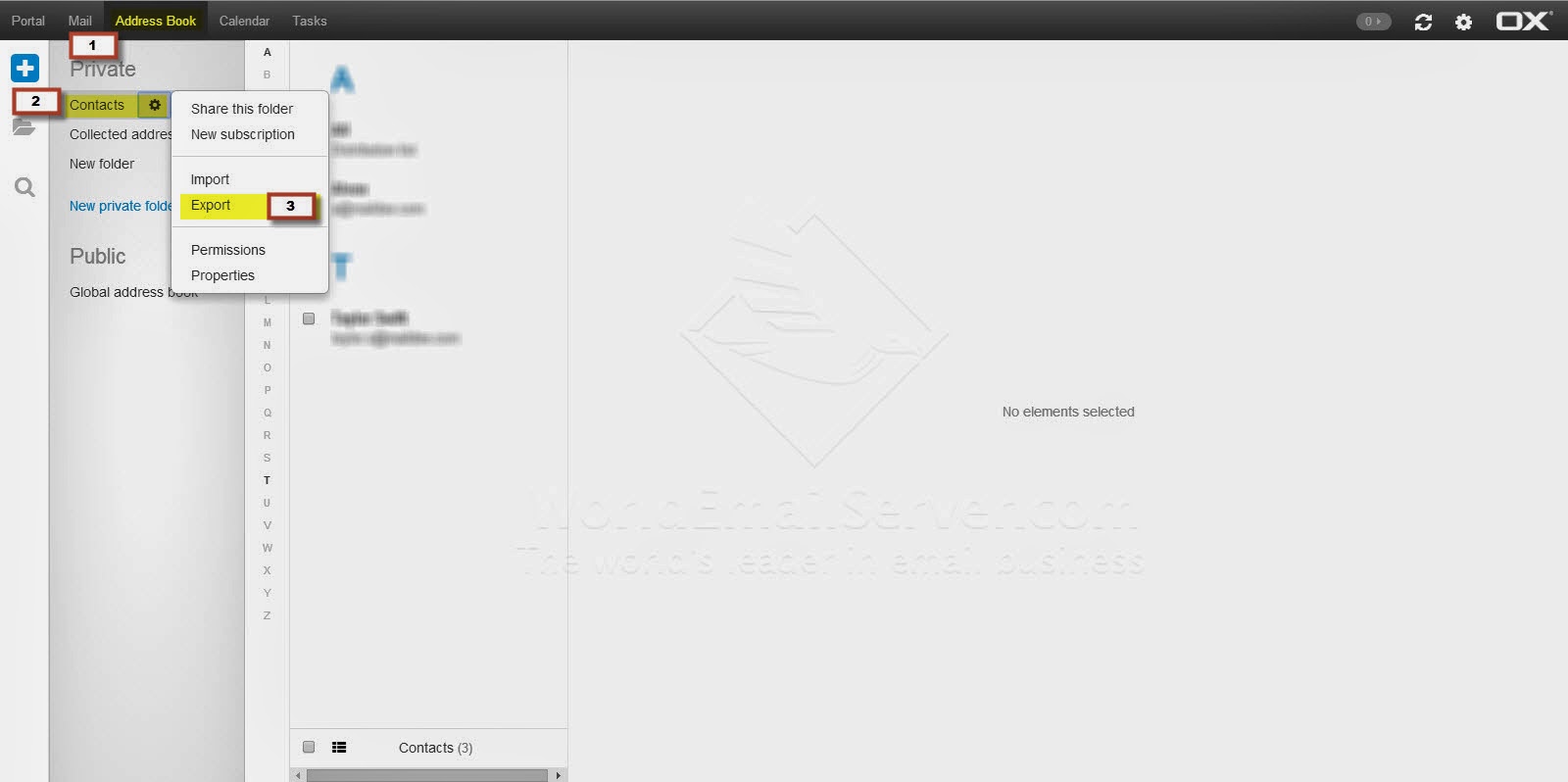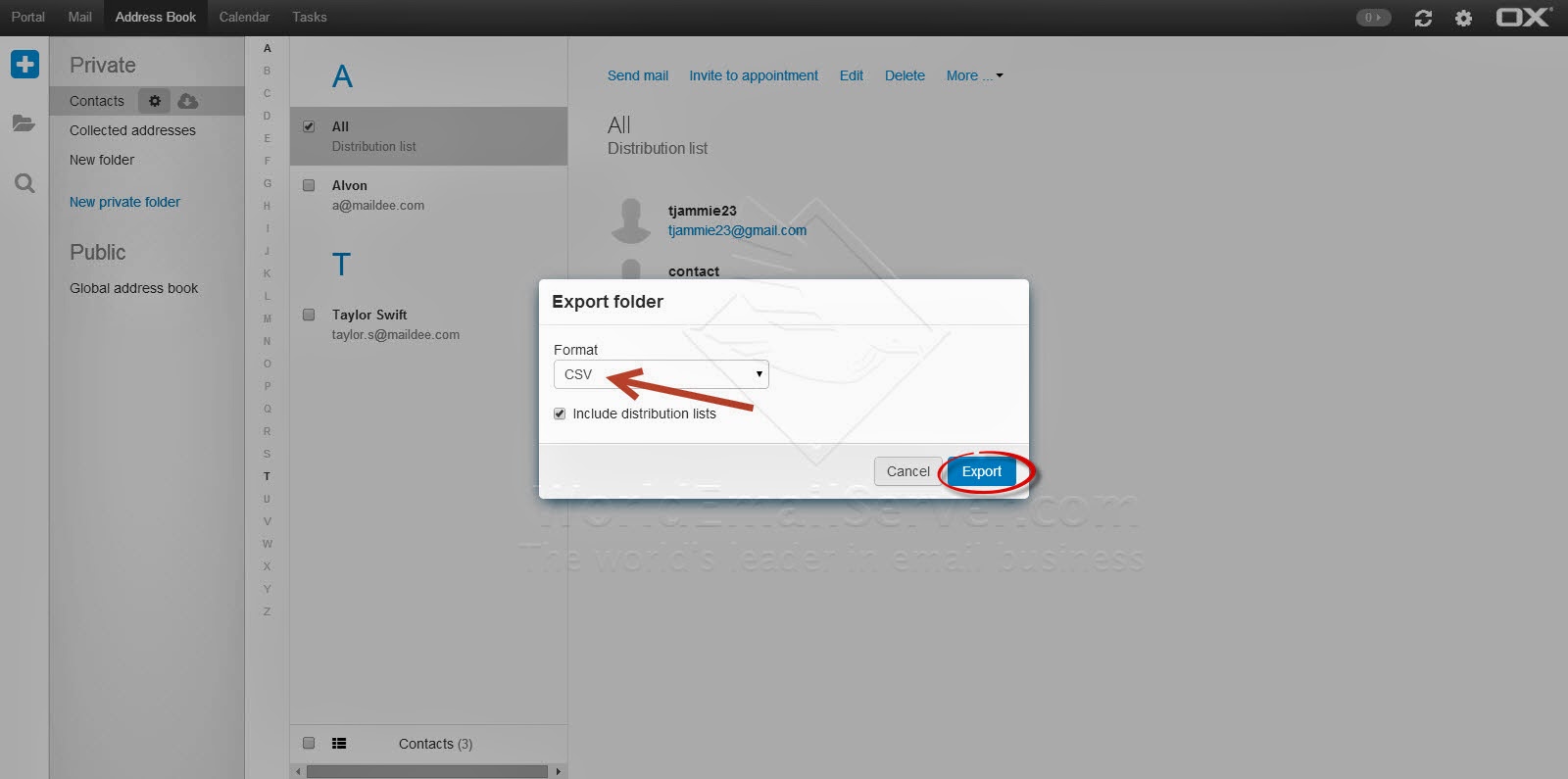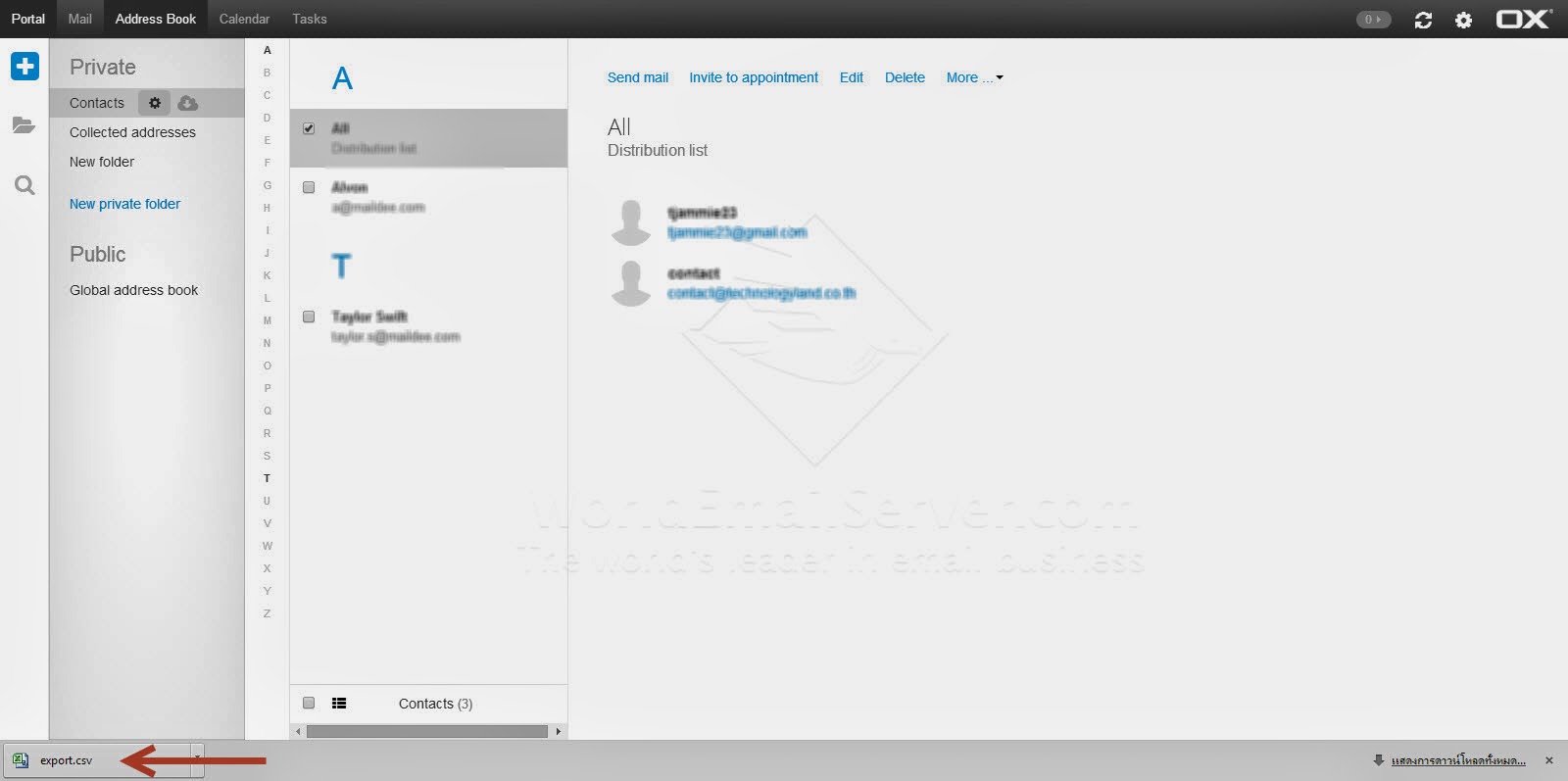วิธีลบบัญชีอีเมล์ (Email Account) ออกจากโปรแกรม Mozila Thunderbird
 |
| 1. คลิกที่บัญชีอีเมล์ที่ต้องการจะ Remove ออกจากโปรแกรม 2. เลือก 'Settings...' |
 |
| 1. คลิกปุ่ม 'Account Actions' 2. เลือก 'Remove Account' |
 |
| จะมีหน้าต่างถามว่า คุณแน่ใจหรือไม่ที่ต้องการลบบัญชีดังกล่าวออกจากโปรแกรม ให้เลือก OK |
ข้อควรระวัง! กรณีที่ User ต้องการลบบัญชีอีเมล์ออกจากโปรแกรมจริงๆ โปรดตรวจสอบให้แน่ใจว่าท่านได้ติดตั้งบัญชีอีเมล์นี้ลงบนโปรแกรม Thunderbird แบบใด (POP, IMAP)
กรณีตั้งค่าเป็นแบบ IMAP สามารถ Remove ได้โดยไม่มีผลกระทบต่อข้อมูลใด ๆ ใน Server ของท่าน
กรณีตั้งค่าเป็นแบบ POP หากมีการตั้งค่าบนโปรแกรมให้ Copy ข้อมูล และ Remove ออกจาก Server ทุกๆ 14 วัน ก็จะทำให้ข้อมูลที่ดึงลงเครื่องถูกลบไปด้วย
[GoCloud] How to delete/remove account from Mozilla Thunderbird
บริษัท เทคโนโลยีแลนด์ จำกัด
Email Hosting/Server Service Provider